Лето традиционно для многих время отпусков. В этот период все разъезжаются кто куда. Кто-то отправляется на курорты, а кто-то просто за город. Однако всех людей объединяет одно: вечером или просто в дороге хочется скоротать время и посмотреть какое-нибудь видео на Айфоне. Вот только есть одна проблема. Далеко не везде есть связь. Поэтому просмотр онлайн возможен не всегда. Получается, что выхода из ситуации никакого нет? На самом деле это не так, и здесь на помощь придет социальная сеть ВКонтакте.

Видео с ВК можно загружать на Айфон без каких-либо трудностей. Изображение: lifehacker.ru
Можно просто скачать видео из ВК на iPhone и наслаждаться просмотром тогда, когда вы сами этого захотите. Главное, чтобы на вашем смартфоне было достаточно памяти. Подготовили сразу два разных способа загрузить видео из ВКонтакте на смартфон. Пользуйтесь любым, который вам понравится. Кстати, инструкция актуальна и для операционной системы Андроид.
Скачать видео с ВК на телефон
Содержание статьи:
Уже достаточно давно социальная сеть «ВКонтакте» для просмотра видео запустила отдельное приложение «VK Видео». Программа действительно удобная и позволяет смотреть различные ролики, не заходя непосредственно в соцсеть. Однако даже те, кто регулярно пользуются «VK Видео», даже не догадываются, что приложение позволяет скачивать видео для оффлайн просмотра. Да, без всяких подписок, каких-либо платежей и прочих извращений, которые были у Ютуба. Напомню, что без YouTube Premium вы не могли загружать ролики в память смартфона, а сама подписка стоила денег. Смотрите, как это работает:
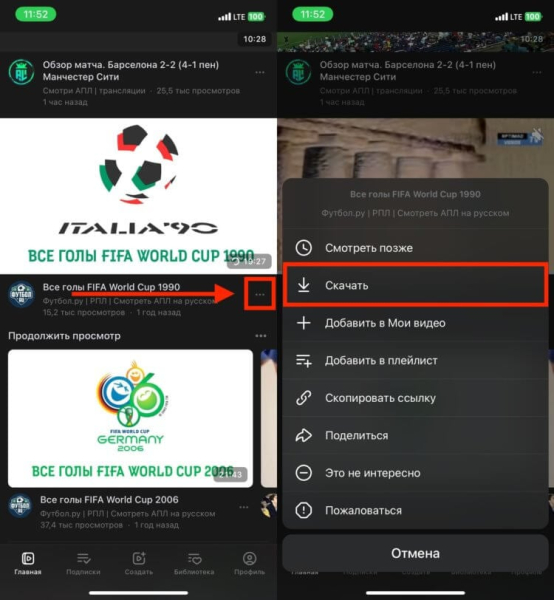
Скачивайте видео из ВК через приложение «VK Видео»
- Загрузите из App Store приложение «VK Видео»;
- Авторизуйтесь под вашей учетной записью ВКонтакте;
- Найдите видео, которое хотите скачать для дальнейшего просмотра;
- Нажмите на три горизонтальные точки напротив названия ролика;
- Коснитесь кнопки «Скачать».
Чтобы посмотреть загруженное видео из ВК, необходимо перейти на вкладку «Библиотека» и выбрать папку «Скачанные». Отсюда же его можно воспроизвести и посмотреть, сколько места занимает каждый ролик. Если после просмотра он вам больше не нужен, то для удаления опять нажмите на три горизонтальные точки и в выпадающем меню выберите «Удалить с устройства».
Обратите внимание, что без авторизации под учетной записью ВК скачивать видео в память Айфона не получится. Поэтому, если вы еще не зарегистрированы ВКонтакте, то самое время это сделать. К тому же, тогда будет еще и сохраняться история просмотров, что позволит вам с удобством вернуться к любому видео. Кстати, «VK Видео» поддерживает воспроизведение в режиме картинка в картинке. Причем это актуально даже для скачанных видео из ВК. Очень удобно, если хочется продолжать просмотр и одновременно что-то делать на смартфоне.
Скачать видео с ВК по ссылке
Если по каким-то причинам пользоваться приложением VK Видео вы не хотите, то мы подготовили еще один способ, как можно скачать видео с ВК на телефон. В данном случае будет использоваться ссылка и сторонний сервис в интернете. Вариант тоже удобный. Например, если готовый ролик вы хотите перекинуть на другое устройство, то при его использовании сделать это можно будет без каких-либо проблем. Вот как скачать видео из ВК по ссылке:
- Откройте приложение VK и нажмите на последнюю вкладку с тремя полосками;
- Выберите блок «Видео»;
- Найдите интересующий вас ролик и нажмите на три точки напротив названия;
- Во всплывающем меню коснитесь «Скопировать ссылку»;
- Через «Сафари» или любой другой браузер, позволяющий скачивать файлы, перейдите на сайт сервиса savefrom.net;
- Вставьте скопированную ссылку в специальное поле и нажмите на зеленую стрелку;
- После того, как сайт немного подумает, выберите нужное разрешение и нажмите кнопку «Скачать».
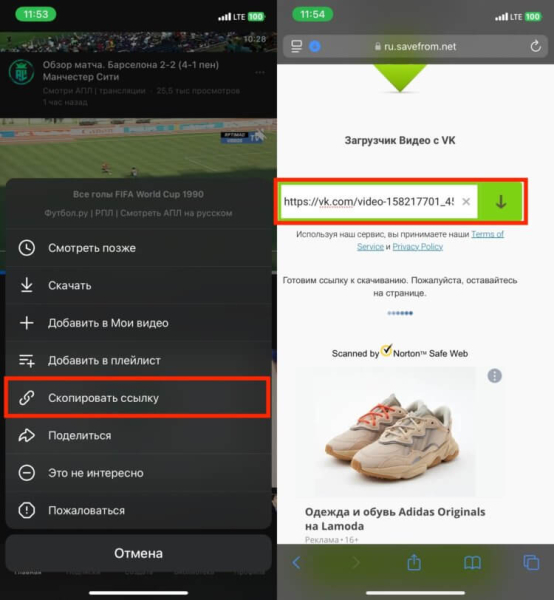
Скопируйте ссылку на видео и вставьте ее в специальный сервис для загрузки
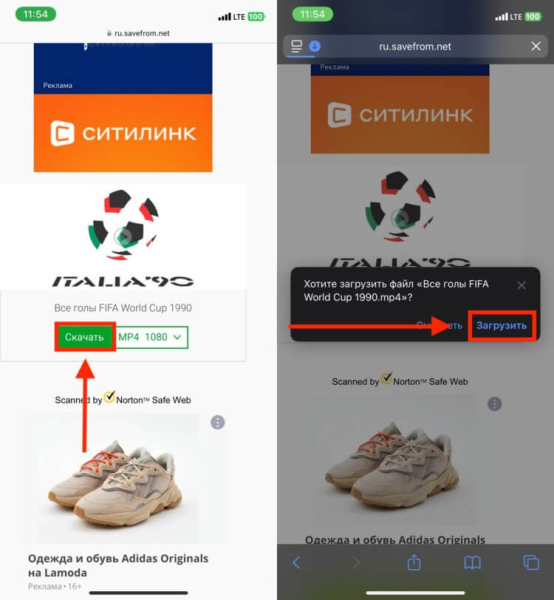
Сохраните файл на ваш Айфон
После этого остается только дождаться, пока видео скачается из ВК на ваш Айфон. Скорость загрузки хорошая, у меня никаких проблем с ней не возникло.
Открыть видео на Айфоне
Наверняка вам уже интересно, где же искать скачанное видео из ВК. Для этого придется воспользоваться приложением «Файлы». По умолчанию Айфон сохраняет все в папку «Загрузки». Именно там я и обнаружил готовый ролик. В принципе, так как сайт сохраняет видео в формате mp4, то воспроизвести его можно непосредственно через приложение «Файлы». Однако я бы порекомендовал бы вам скачать для этого VLC из App Store и открыть видео в нем. Вот как это можно сделать:
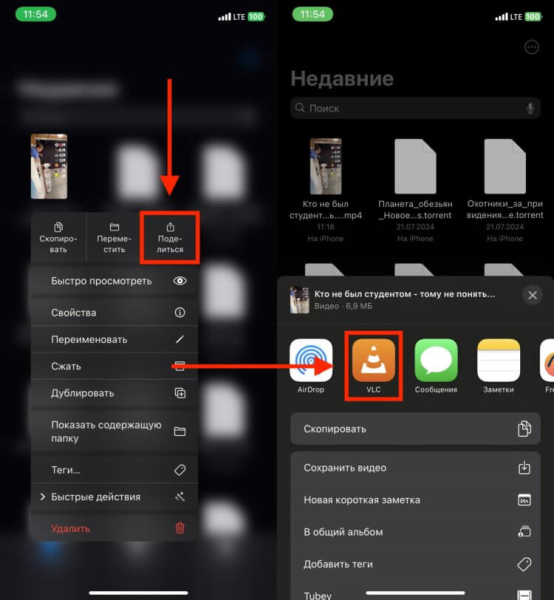
Перекиньте скачанное видео в VLC для комфортного просмотра
- Загрузите VLC на iPhone и откройте его;
- Перейдите в приложение «Файлы» и найдите видео, которое скачали из ВК;
- Задержите на нем палец до появления контекстного меню;
- Нажмите кнопку «Поделиться»;
- В выпадающем списке выберите VLC.
Воспроизведение сразу же начнется в выбранной вами программе. Отсюда же можно отправить готовое видео через мессенджеры или социальные сети. Мало ли вам надо с кем-нибудь поделиться им. Вот сразу два способа скачивать видео из ВК на телефон без использования компьютера. Я бы остановился на самом первом. Удобно, что все происходит в одном приложении и из него даже не надо выходить.






